În timpul jocului Multiversus, pe ecran poate apărea o eroare care spune „Conexiune pierdută”. Această eroare de conectivitate este o eroare foarte frecventă cu care se confruntă jucătorii Multiversus. Și poate fi dificil de remediat, deoarece ar putea exista mai multe cauze pentru această problemă.

Remediați eroarea de conexiune pierdută în Multiversus
Pentru a vă ajuta să determinați ce cauzează eroarea de pierdere a conexiunii în Multiversus, am enumerat mai jos toate cauzele potențiale ale acesteia:
- Conexiune la internet slabă: O conexiune slabă la internet, care se confruntă cu viteze lente de descărcare/încărcare, latență ridicată sau probleme de pierdere a pachetelor, poate cauza probleme de conectivitate, cum ar fi eroarea de pierdere a conexiunii.
- Problema serverului: Multiversus a devenit un joc foarte popular, cu mii de jucători care încearcă să se conecteze la serverele sale în orice moment. Acest lucru poate duce uneori la probleme cu serverele jocului, împiedicând jucătorii să se poată conecta la ele.
- Problemă regiune: Multiversus este în prezent doar în Europa, Australia, Noua Zeelandă și America de Sud și de Nord. Dacă nu sunteți dintr-una dintre aceste regiuni, nu veți putea juca Multiversus pentru moment.
- Lipsesc privilegii de administrator: Dacă Multiversus nu are privilegii de administrator, este posibil să aibă probleme de conectare la serverele sale online.
- Driver de rețea învechit: Un driver de rețea învechit poate cauza multe probleme de conectivitate, mai ales dacă încercați să vă conectați la servere de jocuri online.
- Fișiere de joc lipsă sau corupte: Unele dintre fișierele jocului Multiversus pot lipsi sau pot lipsi. Aceste fișiere de joc lipsă/corupte pot duce la erori și chiar vă pot împiedica să vă conectați la serverele jocului.
- Interferență antivirus/firewall: Paravanul de protecție Windows și/sau programul dvs. antivirus pot împiedica funcționarea Multiversus dacă îl semnalează ca o amenințare pentru computer.
- Windows învechit: Este posibil să întâmpinați diferite tipuri de erori în jocuri dacă nu v-ați actualizat Windows de mult timp.
- Catalog Winsock corupt: Dacă catalogul Winsock al computerului dvs. a fost corupt, poate duce la probleme majore de conectivitate.
- Problemă cu serverul DNS: Se știe că setarea implicită a serverului DNS pe Windows cauzează probleme de conectivitate în jocuri.
1. Verificați starea conexiunii dvs. la internet
Principala cauză a problemelor de conectivitate în jocuri precum Multiversus este de obicei conexiunea la internet a jucătorului. Conexiunile noastre la internet devin adesea lente, experimentați o latență ridicată (ping) și întâmpinați probleme de pierdere a pachetelor.
Aceste probleme de internet duc la erori de conectivitate în jocurile online. Deci, de fiecare dată când întâmpinați o astfel de eroare de conectivitate, ar trebui să verificați starea conexiunii la internet înainte de a încerca alte metode de depanare.
În primul rând, ar trebui să vă conectați computerul direct la router folosind un Cablu Ethernet în loc să folosești Wifi. Acest lucru vă va asigura că obțineți cea mai stabilă conexiune la internet. După aceea, deschideți browserul și încărcați o pagină web pentru a vedea dacă conexiunea dvs. la internet funcționează.
Dacă pagina web se încarcă, următorul pas este să verificați viteza conexiunii la internet. Efectuați un test de viteză a internetului online și vedeți dacă vitezele de descărcare și încărcare sunt normale.
Dacă ale tale viteza internetului este mai mică decât de obicei, verificați dacă dvs. sau cineva conectat la rețeaua dvs. descărcați sau transmiteți ceva în flux. Aceste descărcări/streamuri folosesc multă lățime de bandă de internet.
Deci, atunci când încercați să vă conectați la un joc online, asigurați-vă că aceste descărcări/streamuri sunt întrerupte, astfel încât jocul să poată primi lățimea de bandă maximă de internet.
Dacă viteza dvs. de internet este bună, adevărata problemă ar putea fi pierderea pachetelor. Datele pe care le trimitem și le primim într-o rețea călătoresc sub formă de pachete. Dacă conexiunea dvs. la internet este instabilă, aceste pachete pot uneori să nu ajungă la destinație, ducând la pierderea pachetelor. Pierderea pachetelor cauzează o mulțime de probleme cu jocurile online. De asemenea, puteți utiliza un instrument de monitorizare Ping pentru a urmări ping-ul în jocuri și pentru a vă face o idee generală despre ce vă folosește internetul. Am curatat Top 5 cele mai bune instrumente pentru monitorizarea Ping .
Pentru a verifica dacă înregistrați pierderi de pachete, puteți rula un test rapid urmând pașii enumerați mai jos:
- Apăsați tasta Windows + R, tastați cmd, și apăsați enter.

Deschiderea promptului de comandă utilizând caseta de dialog Run
- Introdu următoarea comandă
ping -n 20 1.1.1.1
- presa introduce și așteptați să se termine testul.
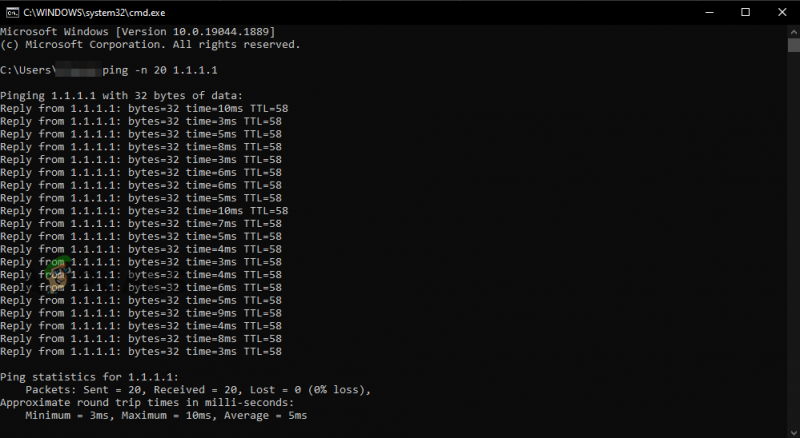
Efectuarea unui test de pierdere de pachete folosind linia de comandă
Odată ce testul se termină, vă va arăta cât de multă pierdere de pachete vă confruntați. Cu cât înregistrați mai multe pierderi de pachete, cu atât vă veți confrunta cu mai multe erori de conectivitate. Dacă pierderea pachetelor este de 5% sau mai puțin, atunci probabil că nu este cauza erorii Multiversus Connection Lost.
Dacă întâmpinați o cantitate mare de pierderi de pachete, încercați să reporniți routerul. Nu uitați să așteptați un minut înainte de a reporni routerul.
Dacă pierderea pachetelor nu este problema, trecerea la o altă conexiune este pasul final pentru a vă asigura că conexiunea dvs. la internet nu cauzează eroarea Multiversus Connection Lost.
Dacă nu aveți o altă conexiune la internet disponibilă, vă puteți conecta computerul la datele mobile folosind funcția Hotspot de pe telefon. Pentru a face acest lucru, urmați pașii pe care i-am enumerat mai jos:
- Deconectați conexiunea curentă la internet de pe computer.
- Porniți telefonul dvs De date mobile.
- Porniți Portabil Hotspot funcția de pe telefonul dvs.
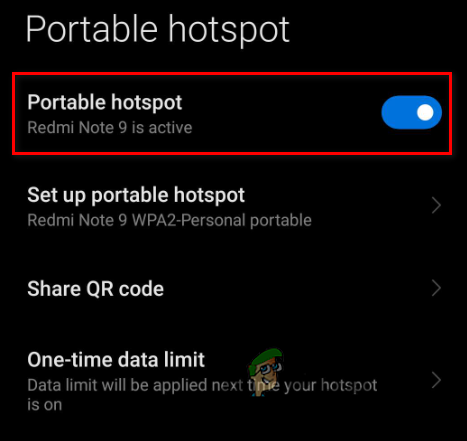
Activarea Hotspot mobil
- Activați Wifi pe computer.
- Conectați-vă la telefon.
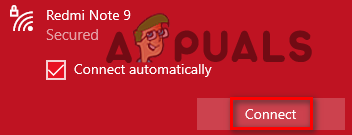
Conectarea la date mobile
După ce vă conectați computerul la datele mobile ale telefonului, relansați Multiversus și vedeți dacă eroarea Conexiune pierdută a fost remediată. Dacă încă întâmpinați eroarea, continuați cu soluțiile pe care le-am enumerat mai jos.
2. Verificați starea serverului Multiversus
Multiversus este un joc foarte popular. În orice moment, există mii de oameni care încearcă să se conecteze la serverele sale. Deoarece jocul este încă în versiunea beta deschisă, nu este neobișnuit ca serverele sale să întâmpine probleme.
Ori de câte ori serverele jocului întâmpină probleme, poate împiedica jucătorii să se poată conecta la ele.
Așadar, înainte de a încerca orice metodă de depanare, ar trebui să căutați online pentru a vă asigura că serverele Multiversus nu sunt în stare de funcționare. Mulți oameni se vor plânge de serverele de pe forum dacă serverele sunt în stare de nefuncționare. În acest fel, veți putea determina cu ușurință dacă serverele sunt oprite sau nu.
Dacă se dovedește că serverele Multiversus s-au defectat, atunci nu puteți face nimic pentru a remedia problema. Va trebui doar să așteptați până când serverele sunt remediate. Deși, dacă multiversul se blochează din cauza problemelor de rețea, puteți urma pașii Aici .
3. Verificați dacă Multiversus este disponibil în regiunea dvs
În prezent, Multiversus este disponibil numai în următoarele regiuni:
- America de Nord
- America de Sud
- Europa
- Australia
- Noua Zeelanda
Deci, dacă locuiți în Asia sau Orientul Mijlociu, din păcate, nu veți putea juca Multiversus fără ajutorul unui VPN.
Dacă doriți să jucați jocul fără VPN, va trebui să așteptați până când jocul va fi lansat oficial în Asia și Orientul Mijlociu.
Nu a existat niciun anunț oficial despre momentul în care Warner Bros. Interactive Entertainment plănuiește să aducă jocul în regiunile rămase, așa că nu putem spune cât timp va trebui să așteptați pentru a juca Multiversus fără ajutorul unui VPN.
4. Încercați să utilizați un VPN
Dacă locuiți într-o regiune în care Multiversus nu este disponibil, încă puteți jucați jocul folosind un VPN (Rețea virtuală privată). Un VPN este un program care modifică adresa IP a utilizatorului , păcălindu-i pe serverele online să creadă că utilizatorul este dintr-o regiune diferită.
Deci, dacă Multiversus nu este disponibil în regiunea dvs., tot ce trebuie să faceți este să deschideți un VPN și să vă conectați la un server situat fie în America de Nord/Sud, Europa, Australia sau Noua Zeelandă. Odată ce VPN-ul este conectat, relansați Multiversus și ar trebui să puteți intra în joc.
Dacă încercați să vă dați seama ce VPN ar trebui să descărcați, ar trebui să căutați ceva care să ofere o încercare gratuită și să aibă recenzii solide online. Puteți arunca o privire la nostru Lista celor mai bune VPN-uri pentru jocuri dacă încă nu ești sigur pe care ar trebui să o alegi.
5. Rulați Multiversus ca administrator
Jocurile precum Multiversus ar trebui să fie întotdeauna rulate ca administrator. Acest lucru acordă acestor jocuri toate privilegiile de citire și scriere, ceea ce le permite să execute comenzile necesare.
Dacă Multiversus și Steam/Epic Games Launcher nu sunt rulate ca administrator, poate duce la diverse probleme, inclusiv erori de conectivitate.
Deci, o modalitate rapidă de a remedia eroarea de conectare pierdută în Multiversus este să rulați jocul și steam ca administrator . Pentru a face acest lucru, urmați pașii pe care i-am enumerat mai jos:
- Mergeți pe desktop și faceți clic dreapta pe Multiversus.
- Click pe Proprietăți.
- Navigați la Compatibilitate fila.
- Pune o bifă lângă 'Alerga ca administrator”
- Click pe Aplica.
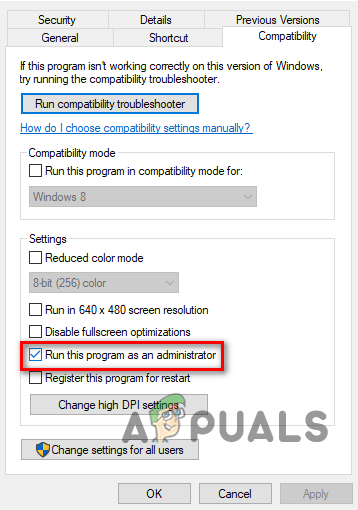
Funcționează ca administrator
După ce ați făcut acest lucru cu Multiversus, faceți-o și cu Steam sau Epic Games Launcher.
Acum, relansați Multiversus și vedeți dacă eroarea Connection Lost a dispărut. Dacă încă se întâmplă, încercați următoarea soluție enumerată mai jos.
6. Actualizați driverul de rețea
Dacă aveți un driver de rețea foarte vechi, acesta poate avea probleme la conectarea la serverele online. Prin urmare, un driver de rețea învechit poate fi unul dintre motivele pentru care întâmpinați eroarea de pierdere a conexiunii în Multiversus.
Pentru a vă asigura că driverul de rețea nu este cauza acestei erori, mai întâi va trebui aflați care adaptor de rețea fără fir pe care îl utilizați, urmați pașii de mai jos pentru a actualiza driverul de rețea la cea mai recentă versiune:
- Apăsați tasta Windows și X în același timp și selectați Manager de dispozitiv.
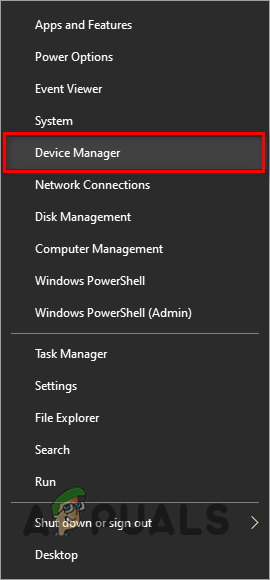
Deschideți Manager dispozitive
- Faceți clic pe săgeata de lângă Adaptoare de rețea.
- Faceți clic dreapta pe primul adaptor de rețea și faceți clic pe Proprietăți.
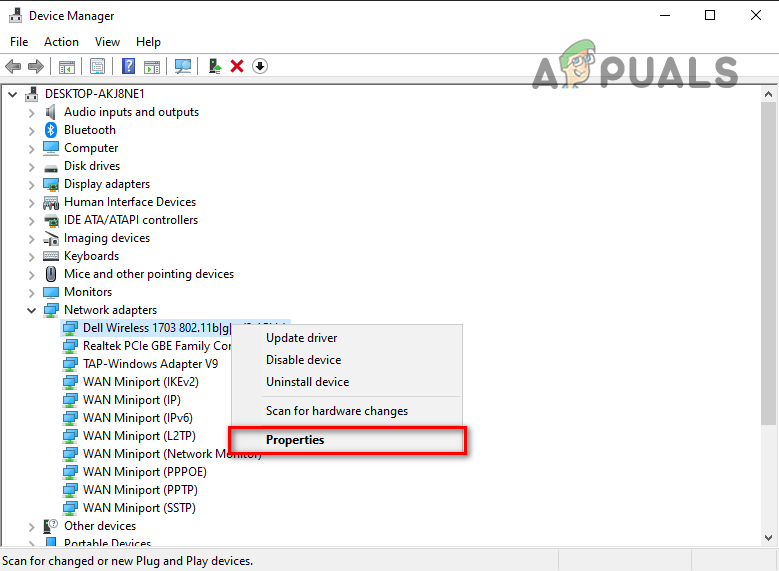
Deschiderea proprietăților driverului de rețea
- Navigați la Conducător auto fila.
- Click pe Actualizați driverele.
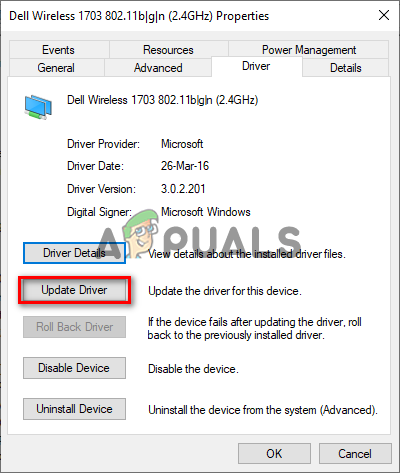
Actualizarea driverului de rețea
- Click pe ' Căutați automat drivere ”
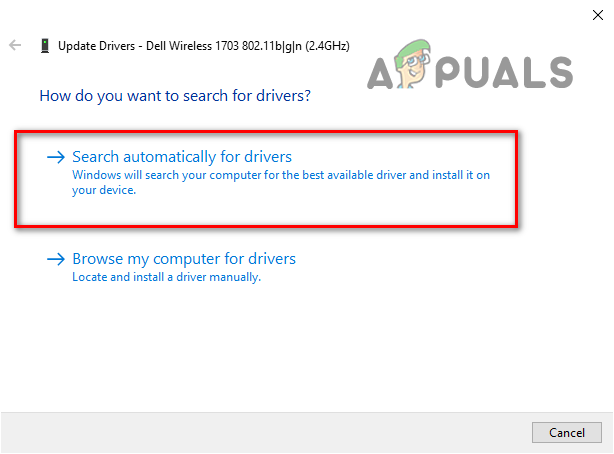
Căutarea automată a driverelor de rețea
Dacă este disponibil un driver mai nou, Windows îl va găsi pentru dvs. și vă va oferi opțiunea de a-l instala.
După ce ați instalat noul driver pentru primul adaptor de rețea, procedați la fel pentru al doilea adaptor de rețea din listă.
După ce driverele de rețea sunt actualizate, reporniți computerul, apoi lansați Multiversus. Eroarea de pierdere a conexiunii ar trebui acum remediată.
7. Verificați integritatea fișierelor de joc Multiversus
Fișiere de joc lipsă sau corupte poate fi o altă cauză a pierderii conexiunii Multiversus. Dacă conexiunea dvs. la internet a întâmpinat unele probleme, cum ar fi viteze scăzute sau pierderi de pachete, în timpul descărcării Multiversus, este posibil ca unele dintre fișierele sale să fi fost corupte sau pierdute în acest proces.
Aceste fișiere de joc lipsă/corupte pot duce la multe probleme cu Multiversus, inclusiv probleme de conectivitate. Pentru a vă asigura că fișierele lipsă/corupte nu sunt cauza erorii de pierdere a conexiunii, trebuie să verificați integritatea fișierelor jocului Multiversus.
Dacă utilizați Steam pentru a juca Multiversus, urmați pașii pe care i-am enumerat mai jos verificați integritatea fișierelor sale de joc .
- Deschideți Biblioteca Steam și faceți clic dreapta pe Multiversus.
- Click pe Proprietăți.
- Navigați la Fisiere locale fila (în stânga ferestrei).
- Click pe „Verificați integritatea fișierelor jocului...”
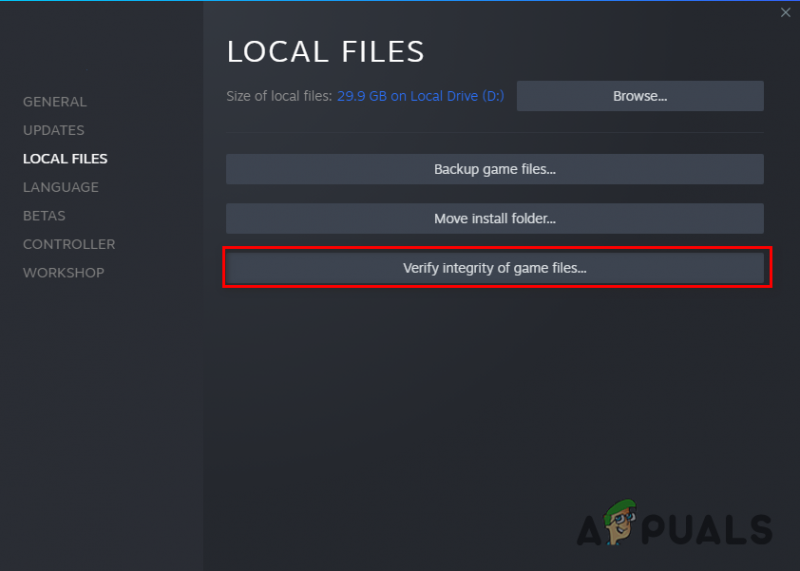
Verificarea integrității fișierelor de joc prin Steam
Dacă utilizați Epic Games Launcher pentru a juca Multiversus, urmați pașii pe care i-am enumerat mai jos pentru a verifica integritatea fișierelor sale de joc
- Deschideți Lansatorul Epic Games.
- Du-te la ta Bibliotecă.
- Găsiți Multiversus și faceți clic dreapta pe el.
- Selectați Administra.
- Selectați Verifica.
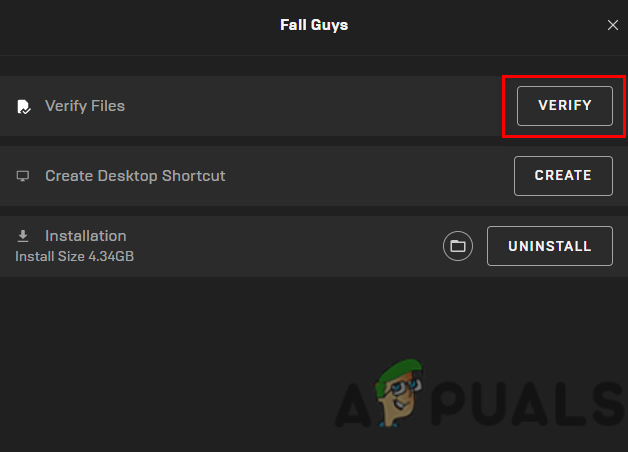
Verificarea integrității fișierelor de joc prin Epic Games Launcher
Lansatorul va finaliza verificarea fișierelor de joc în câteva minute. Odată finalizat, orice fișiere de joc lipsă sau corupte vor fi reparate/înlocuite. Puteți apoi să lansați Multiversus și să vedeți dacă eroarea de conectare pierdută este remediată sau nu. Dacă nu este, încercați următoarea soluție pe care am enumerat-o mai jos.
8. Dezactivați Antivirus
Programele dvs. antivirus vă ajută să vă protejați sistemul de fișiere periculoase, dar aceste programe au tendința de a bloca lansarea jocurilor, deoarece semnalează în mod greșit fișierele jocului ca amenințări la adresa sistemului dvs.
Dacă fișierele jocului Multiversus sunt blocate de antivirus, acesta poate fi motivul pentru care întâmpinați eroarea de pierdere a conexiunii. Singura modalitate de a rezolva această problemă este să dezactivați programul antivirus în timp ce joci Multiversus.
Dar nu uitați să-l reporniți după ce ați terminat de jucat pentru a vă asigura siguranța computerului.
Pentru a dezactiva antivirusul, urmați pașii enumerați mai jos:
- Apăsați tasta Windows, tastați Securitate, și apăsați enter.
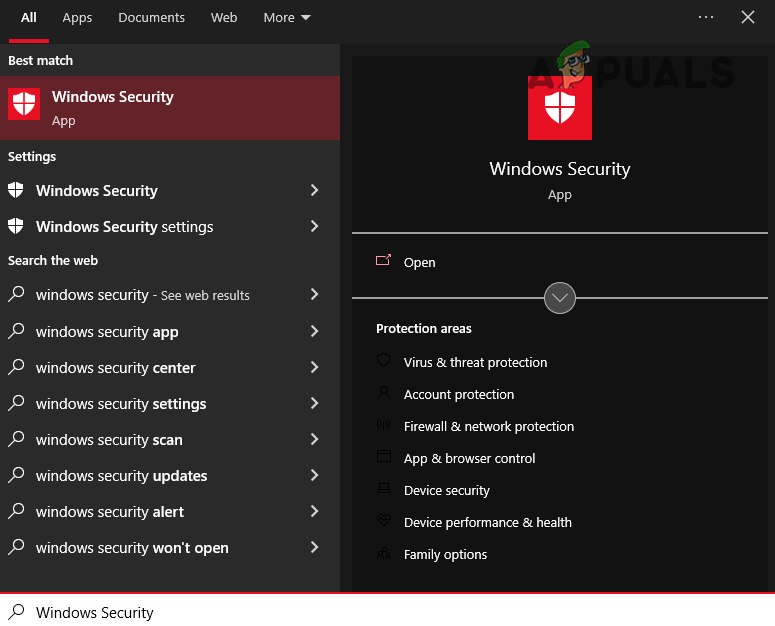
Deschiderea Windows Security
- În meniul Securitate Windows, faceți clic pe Protecție împotriva virușilor și amenințărilor (pe stanga).
- Click pe Deschide aplicatia.

Dezactivarea antivirusului
Când faceți clic pe „Deschide aplicația”, meniul programului antivirus va apărea pe ecran. Prin acest meniu, veți putea dezactiva Antivirusul.
După ce ați terminat de jucat Multiversus, puteți redeschide meniul programului Antivirus în același mod, pentru a-l reporni.
9. Adăugați o excepție pentru Multiversus în Windows Firewall
Windows Firewall este un program de securitate nativ al Windows. După cum sugerează și numele, blochează toate acele aplicații pe care le consideră nesigure. Dar, la fel ca programele antivirus, Windows Firewall blochează adesea anumite programe/fișiere să ruleze, chiar dacă sunt perfect sigure.
Dacă paravanul de protecție Windows interferează cu Multiversus, poate duce la erori, cum ar fi eroarea „Conexiune pierdută”. Prin urmare, trebuie să vă asigurați că Windows Firewall nu blochează rularea Multiversus.
Pentru a face acest lucru, va trebui adăugați o excepție pentru Multiversus și Steam /Epic Games Launcher în meniul Windows Firewall. Urmați pașii enumerați mai jos pentru a adăuga această excepție.
- Apăsați tasta Windows, tastați Securitate, și apăsați enter.
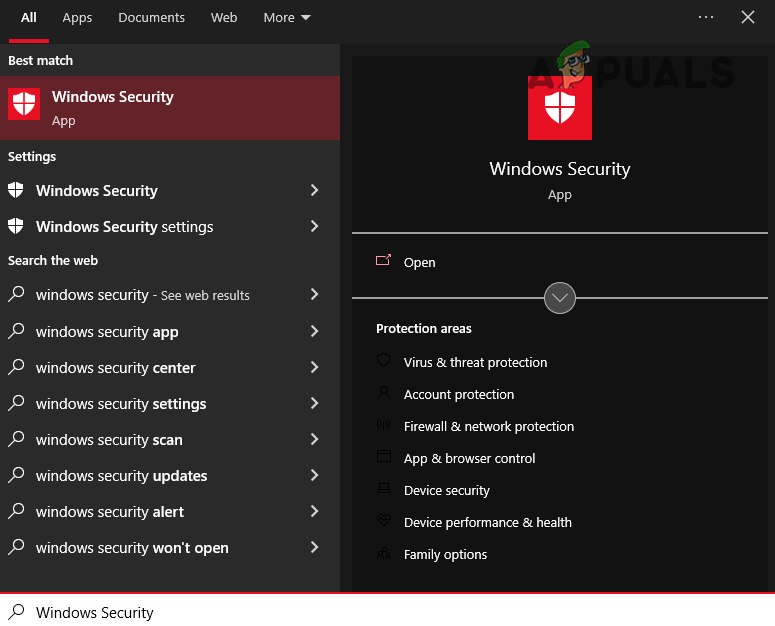
Deschiderea Windows Security
- În meniul Securitate Windows, faceți clic pe Firewall și protecție rețelei (pe stanga).
- Click pe ' Permiteți o aplicație prin firewall „.
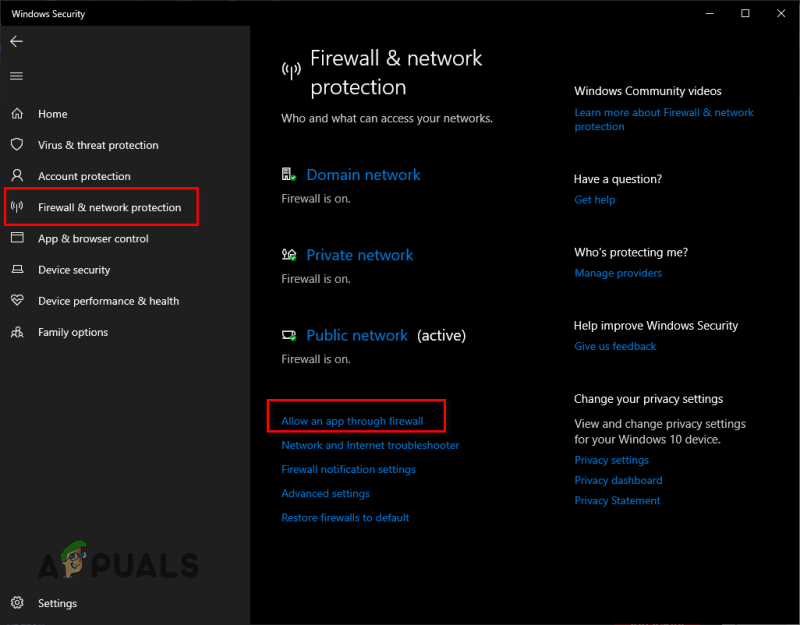
Deschiderea Setărilor paravanului de protecție
- Click pe Schimbă setările.
- Bifa Lansatorul Steam/Epic Games și Multiversus din lista de aplicații.
- Click pe O.K.
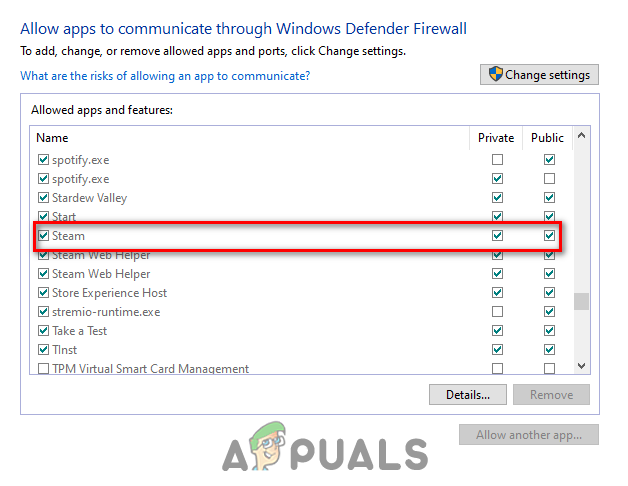
Adăugarea unei excepții pentru firewall
Dacă nu vedeți Multiversus în lista de aplicații, faceți clic pe „ Permite altă aplicație... ” din colțul din dreapta jos al ferestrei și selectați fișierul .exe al Multiversus. Dacă nu știți unde se află fișierul Multiversus, mergeți la biblioteca dvs. Steam, faceți clic dreapta pe Multiversus și selectați Gestionare > Răsfoiți fișierele locale.
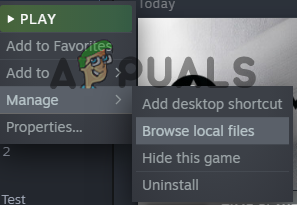
Deschiderea locației fișierelor de joc prin Steam
Dacă ați descărcat Multiversus prin Lansatorul Epic Games, apoi deschideți biblioteca, faceți clic dreapta pe Multiversus și faceți clic pe Gestionare. În fereastra care apare pe ecran, veți vedea o pictogramă de folder mic lângă Instalare. Faceți clic pe pictograma respectivă a folderului și veți putea afla unde este stocat fișierul .exe al Multiversus pe computer.
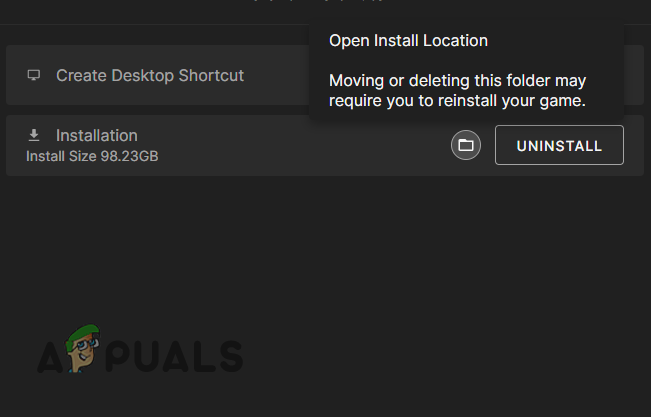
Deschiderea locației fișierelor de joc prin Epic Games Launcher
Odată ce excepția Windows Firewall a fost creată pentru Multiversus și Steam/Epic Games Launcher, vă veți fi asigurat că programele dvs. de securitate nu cauzează nicio problemă cu jocul.
Dar rețineți că această metodă este pentru Windows Firewall. Dacă aveți vreun fel de firewall terță parte care rulează pe sistemul dvs., asigurați-vă că adăugați și o excepție pentru Multiversus în meniul său.
10. Actualizați-vă Windows
O versiune extrem de învechită de Windows poate cauza multe probleme pe un computer. Aceste probleme includ erori de performanță în jocuri, funcții învechite și probleme de conectivitate.
Pentru a vă asigura că Multiversus și alte jocuri nu sunt afectate de Windows, trebuie să păstrați Windows actualizat. Actualizările Windows vin de obicei la pachet cu actualizările driverului de rețea. Deci, în acest fel, veți actualiza în mod regulat și driverele de rețea.
Pentru a actualiza Windows, urmați acești pași:
- Apăsați tasta Windows, tastați Setări, și apăsați enter.

Deschiderea Setări
- Selectează Actualizări și securitate opțiunea din meniul Setări Windows.
- Selectează ' Verifică pentru actualizări' opțiunea din partea de sus a ferestrei.
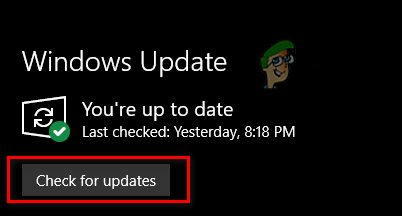
Actualizarea Windows
Când faceți clic pe Verificați actualizările, Windows vă va scana sistemul și va căuta pentru a vedea dacă există o versiune mai nouă de Windows disponibilă. Dacă există, vă va oferi opțiunea de a actualiza la acea versiune mai nouă. După ce actualizarea Windows se termină, încercați să lansați Multiversus și vedeți dacă vă puteți conecta la serverele lor.
Dacă eroarea Conexiune pierdută este încă prezentă, nu vă faceți griji; am enumerat mai multe soluții mai jos.
11. Resetați catalogul Winsock
O altă modalitate rapidă și ușoară de a rezolva problemele de conectivitate în jocuri precum Multiversus este să resetați catalogul Winsock. În cei mai simpli termeni, catalogul Winsock este o colecție de setări de rețea utilizate de programe pentru a se conecta la servere online.
Dar catalogul Winsock poate deveni uneori corupt, ceea ce duce la probleme de rețea, cum ar fi probleme de conectivitate. Deci, pentru a vă asigura că catalogul Winsock al sistemului dumneavoastră nu este cauza erorii de pierdere a conexiunii în Multiversus, va trebui să-l resetați.
Pentru a reseta catalogul Winsock, urmați pașii enumerați mai jos:
- Apăsați tasta Windows și tastați Command Prompt.
- Rulați promptul de comandă ca administrator.
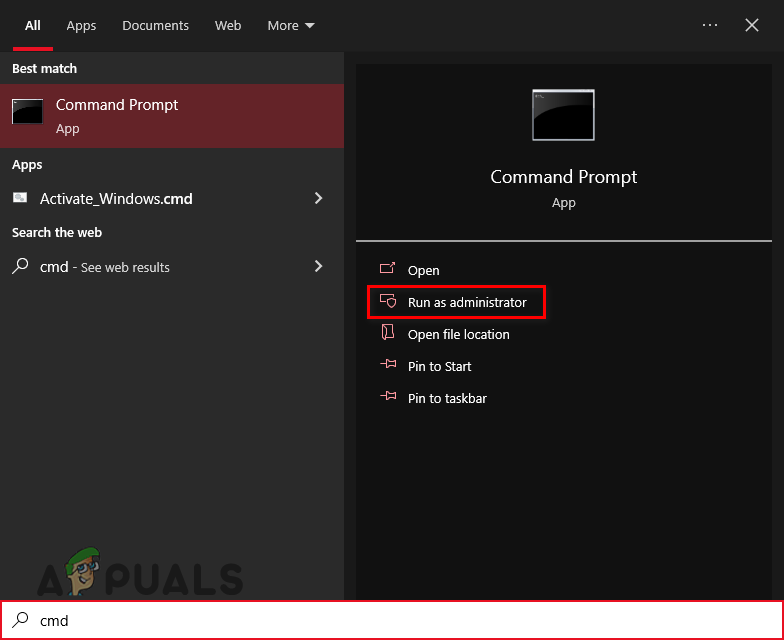
Deschiderea promptului de comandă
- În Command Prompt, tastați această comandă și apăsați Enter.
netsh winsock reset
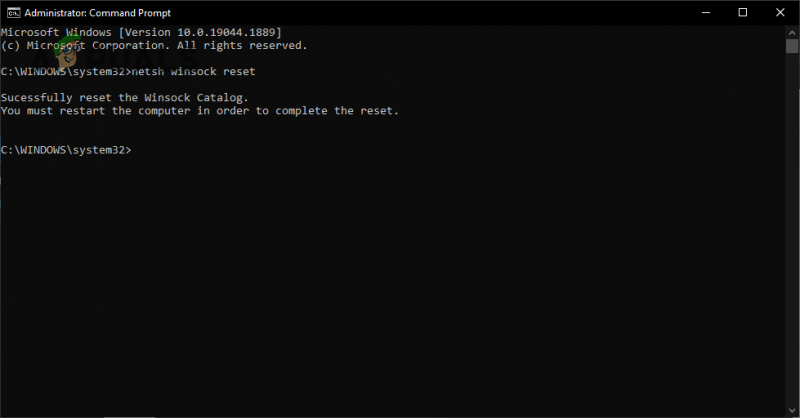
Resetarea catalogului Winsock
- Reporniți computerul.
Odată ce computerul a terminat de repornit, relansați Multiversus și vedeți dacă vă puteți conecta la serverele sale. Dacă problema conexiune pierdută încă apare, atunci catalogul Winsock al sistemului dvs. nu a fost cauza problemei. În acest caz, continuați cu soluțiile enumerate mai jos.
12. Flush DNS
Când încercați să accesați un site web, sistemul dumneavoastră trebuie să convertească mai întâi numele de domeniu al site-ului web într-o adresă IP. Odată convertit, veți putea accesa site-ul.
Sistemul care convertește numele de domenii în adrese IP este cunoscut sub numele de Domain Name System (DNS). Pe măsură ce navigați pe internet și vizitați diferite site-uri web, DNS-ul dvs. salvează adresele IP ale acestor site-uri diferite ca cache. Apoi folosește acest cache pentru a accesa site-ul web atunci când îl revedeți instantaneu.
Dar, în timp, memoria cache poate deveni învechită dacă se fac configurații la adresele IP. Dacă se întâmplă acest lucru, pot apărea probleme de conectivitate. Deci, acesta poate fi unul dintre motivele pentru care întâmpinați eroarea de pierdere a conexiunii în Multiversus.
Din fericire, puteți șterge cu ușurință memoria cache DNS spălați-vă DNS-ul. Urmați pașii enumerați mai jos pentru a vă șterge DNS-ul:
- Apăsați simultan tasta Windows + R pentru a deschide Alerga căsuță de dialog.
- Tip cmd și apăsați Enter pentru a deschide Command Prompt.

Deschiderea promptului de comandă utilizând caseta de dialog Run
- Tastați următoarea comandă și apăsați enter.
ipconfig /flushdns
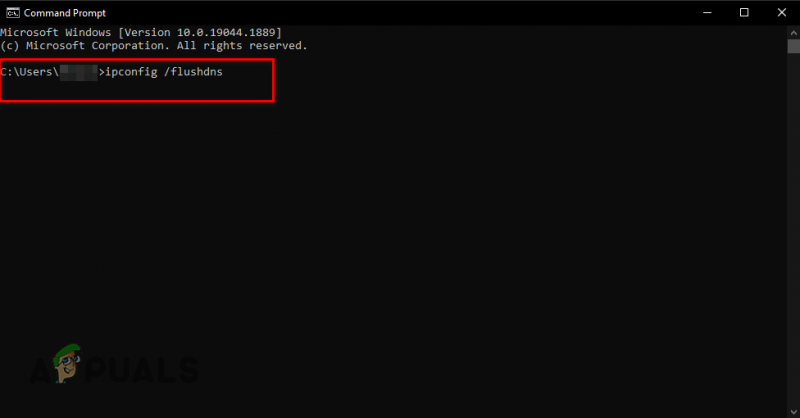
Spălarea DNS-ului
Imediat după ce apăsați enter, va apărea un mesaj în linia de comandă, care spune „ S-a golit cu succes DNS Resolver Cach e”. Acest lucru va însemna că DNS-ul dvs. a fost șters.
13. Schimbați serverul DNS
Dacă spălarea DNS nu a remediat eroarea de pierdere a conexiunii în Multiversus pentru dvs., următorul pas este schimbarea DNS-ului dvs setarea serverului. Dacă nu ați atins niciodată setarea serverului DNS, probabil că este setată la setarea implicită a Windows.
Când setarea serverului DNS este setată la implicit, Windows determină care server DNS este cel mai bun de utilizat. Dar de cele mai multe ori, serverul ales de Windows nu este cel mai optim.
Cele mai optime servere DNS sunt Google și Cloudflare. Pentru a seta serverul DNS la Google sau Cloudflare, urmați pașii enumerați mai jos:
- Apăsați tasta Windows, tastați Setări, și apăsați enter.

Deschiderea Setări
- Selectează Rețea și Internet opțiunea din meniul Setări Windows.
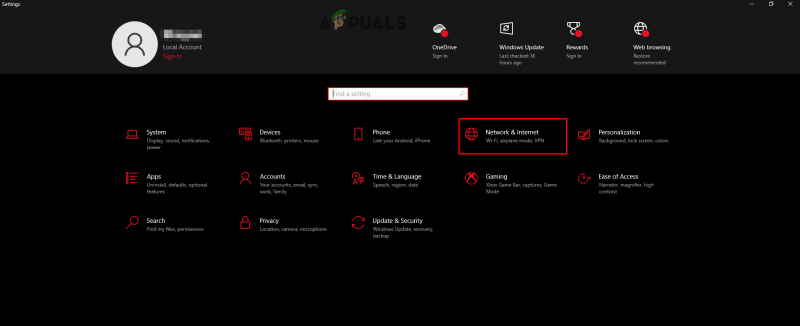
Deschiderea Setări de rețea și Internet
- Click pe „Schimbați opțiunile adaptorului”
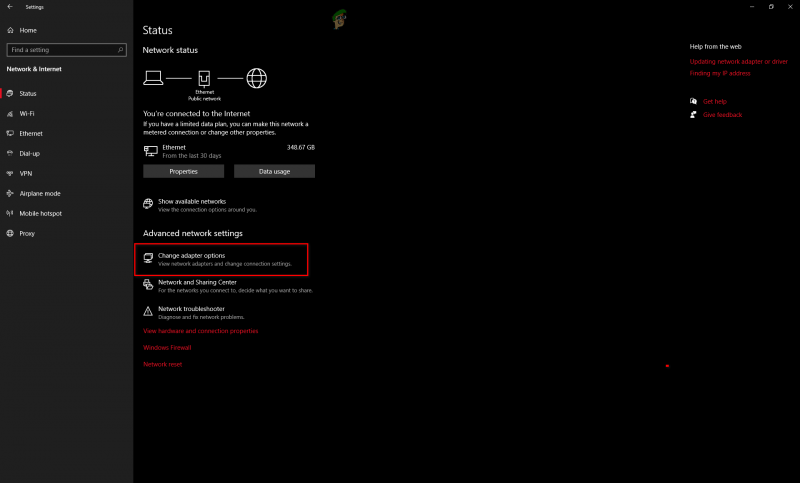
Deschiderea opțiunilor adaptorului
- În meniul adaptorului de rețea, faceți clic dreapta pe rețeaua conectată.
- Selectați Proprietăți.
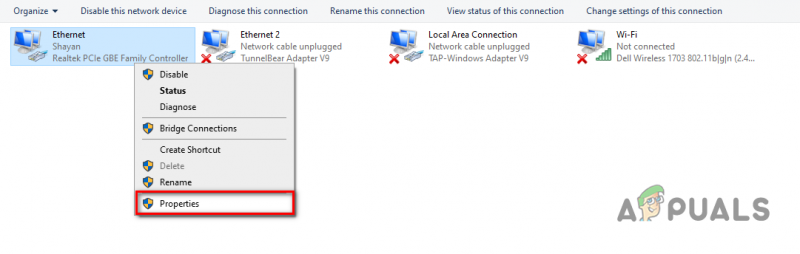
Deschiderea proprietăților rețelei
- În lista de articole, localizați Protocolul Internet versiunea 4 (TCP/IPv4) și faceți clic stânga pe el.
- Selectați Proprietăți.
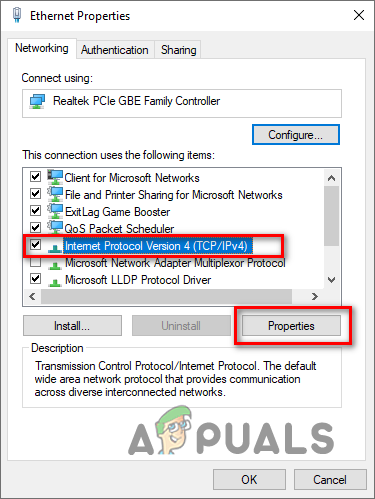
Deschiderea opțiunilor de protocol Internet
- Faceți clic pe „Utilizați următoarele adrese de server DNS”
Pentru Google DNS, tip 8.8.8.8 în opțiunea Server DNS preferat și 8.8.4.4 în opțiunea Server DNS alternativ.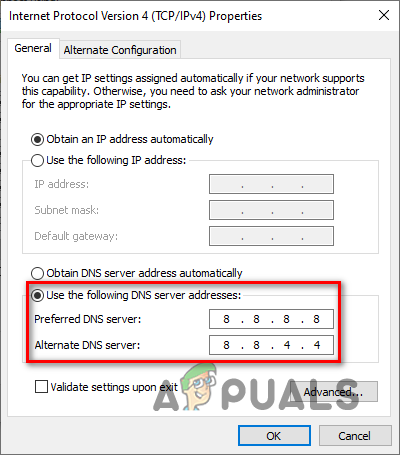
Schimbarea serverului DNS la Google
Pentru Cloudflare DNS, tip 1.1.1.1 în opțiunea Server DNS preferat și 1.0.0.1 în opțiunea Server DNS alternativ.
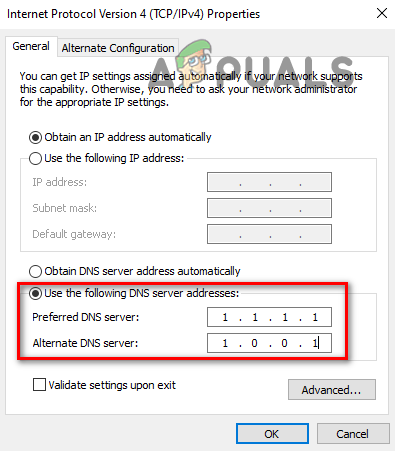
Schimbarea serverului DNS în Cloudflare
14. Reinstalați Multiversus
Dacă ați încercat toate metodele enumerate mai sus și Multiversus încă întâmpină eroarea „Conexiune pierdută”, atunci singurul lucru care mai rămâne de făcut este să reinstalați Multiversus.
Mai întâi, dezinstalați Multiversus urmând pașii enumerați mai jos:
- Apăsați tasta Windows, tastați Setări , și apăsați enter.

Deschiderea Setări
- În meniul Setări Windows, selectați „Aplicații” opțiune.
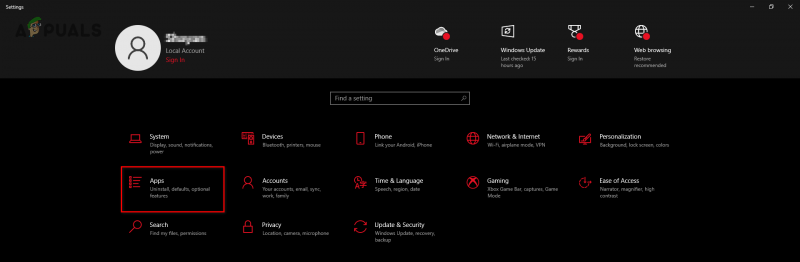
Deschiderea meniului Aplicații
- În bara de căutare, tastați Multiversus.
- Faceți clic pe Multiversus și selectați Dezinstalează.
Odată ce Multiversus este dezinstalat din sistemul dvs., îl puteți reinstala prin Steam/Epic Games Launcher sau site oficial . După reinstalarea Multiversus, eroarea Connection Lost ar trebui în sfârșit remediată.























